Ibland behöver företagets anställda komma åt filerna som lagras i AWS. Det är möjligt att göra detta med AWS-konsolen. Men av säkerhetsskäl kan administratören inte tillhandahålla nödvändiga referenser för detta. Idag kommer vi att berätta hur du löser det här problemet med webbläsaren S3, ett av de viktigaste DBeaver Ultimate-verktygen.

Komma igång
Filerna du behöver lagras i S3 eller Simple Storage Service som tillhandahåller objektlagring via ett webbtjänstgränssnitt. För tillfället stöder DBeaver Amazon S3, men vårt team arbetar redan med att lägga till andra molntjänster.
För att få tillgång till S3 måste du skapa en molnkonfiguration. Du kan göra det genom att klicka på molnikonen i det övre vänstra hörnet av skärmen. Välj sedan en autentiseringsmetod och fyll i alla obligatoriska fält. Om du öppnar fliken Regioner ser du att endast en region är vald som standard. Använd kryssrutorna för att välja de där filerna du behöver lagras.
Om du redan har skapat en konfiguration för Cloud Explorer,
kan du använda den för S3-webbläsaren utan några ytterligare inställningar.
Om du har flera autentiseringsuppsättningar med åtkomst till olika databaser kan du skapa så många molnkonfigurationer som du behöver med olika autentiseringsuppgifter. Läs mer om att skapa en konfiguration i vår Cloud Explorer-artikel.
Arbeta med webbläsaren S3
För att öppna S3-webbläsaren, klicka på ikonen med mappen och molnet på. Du kommer att se en lista över mappar vars namn motsvarar de konfigurationer du har skapat. AWS-referenser definierar behörigheterna för åtkomst till filerna.
När du öppnar huvudmappen kommer du att se en lista med undermappar uppdelade efter regioner.
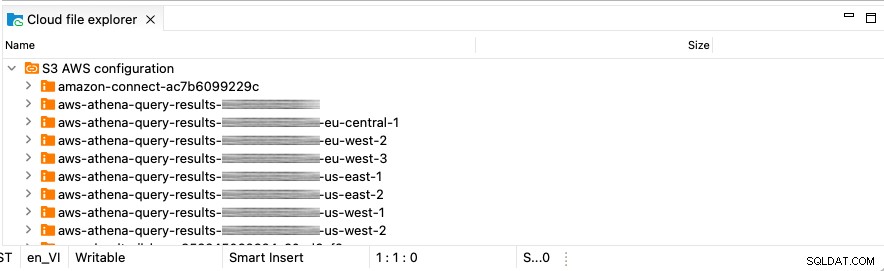
Du kan arbeta med S3-webbläsaren på samma sätt som med ett vanligt filsystem. Du kan till exempel öppna valfri vald fil genom att dubbelklicka på den eller använda snabbmenyn. Denna meny låter dig också kopiera eller ta bort den valda filen.
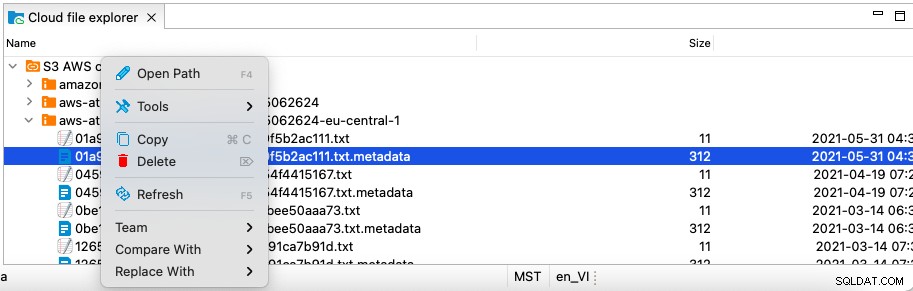
I de två högra kolumnerna i S3-webbläsaren kan du se storleken på filen i kilobyte och datum och tid då den senast ändrades.
Du kan visa filer direkt i S3-webbläsaren. Filtypen känns igen automatiskt. SQL-skript kommer att öppnas i SQL Editor. Andra typer av filer öppnas med ditt operativsystems standardappar.
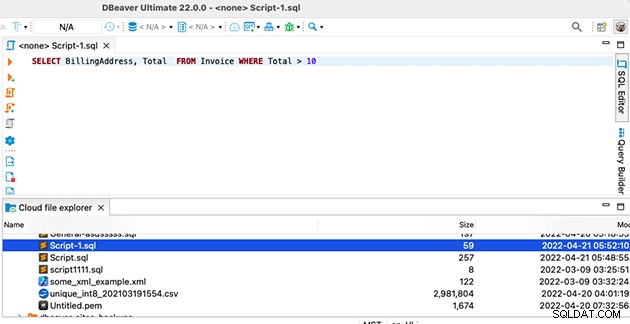
Om du öppnar Project Explorer kommer du att kunna dra och släppa filer från den till S3-webbläsaren och vice versa. Till exempel kan du lägga till skript som tidigare skapats i DBeaver till molnlagringen. På samma sätt kan du kopiera alla filer från S3-webbläsaren direkt till din hårddisk och tillbaka.
Athena-databaser och S3-webbläsare
En av de viktiga fördelarna med DBeavers S3-webbläsare är möjligheten att bekvämt arbeta med Athena – en tjänst för att utföra interaktiva frågor i Amazon S3. Det används ofta som ett verktyg för hantering av CSV-filer, men det är komplicerat att installera Athena.
Med S3-webbläsaren kan du öppna CSV-filer på samma sätt som när du väljer dem från hårddisken. Men detta är inte den enda fördelen med detta verktyg. När du ansluter till Athena-databaser utan hjälp av S3-webbläsaren måste du veta den exakta sökvägen till mappen där filerna du behöver lagras. Om det finns flera mappar måste du ange önskad sökväg varje gång för att växla mellan dem.
I Athenas anslutningsinställningar kan du hitta knappen Bläddra. Klicka på den för att snabbt växla mellan konfigurationer och mappar och arbeta med alla filer som är tillgängliga för dig i varje region. Tack vare detta blir det enklare och bekvämare att arbeta med molntjänster.

Vi hoppas att den här artikeln var till hjälp. I följande blogginlägg kommer vi att berätta om andra coola DBeaver-funktioner och verktyg.
